电脑删除压缩软件图标的方法是什么?会影响系统吗?
- 网络技术
- 2025-04-08
- 5
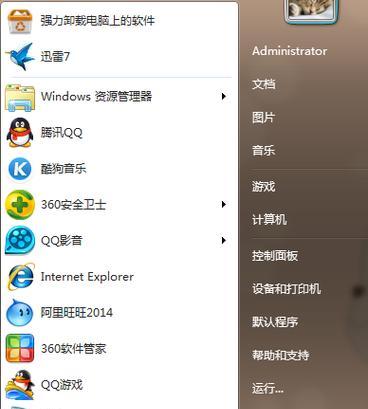
在使用电脑的过程中,我们经常会安装一些工具软件,其中压缩软件是十分常见的工具之一。随着使用习惯和需求的变化,有时我们需要删除这些软件,但对于不太熟悉电脑操作的朋友来说,...
在使用电脑的过程中,我们经常会安装一些工具软件,其中压缩软件是十分常见的工具之一。随着使用习惯和需求的变化,有时我们需要删除这些软件,但对于不太熟悉电脑操作的朋友来说,可能会对如何彻底删除这些软件图标感到困惑。特别是担心删除后会不会对系统产生不良影响。下面,我们将详细探讨电脑删除压缩软件图标的方法,并分析其对系统的影响。
如何彻底删除电脑上的压缩软件图标
1.卸载压缩软件
要想彻底删除压缩软件图标,首先要彻底卸载该软件。以下是详细步骤:
1.进入控制面板:
在电脑中选择“设置”选项,然后依次点击“应用”和“应用和功能”,在列表中找到需要卸载的压缩软件。
2.选择卸载程序:
点击该压缩软件并选择“卸载”,按照提示完成卸载操作。
3.清理残留文件:
卸载后,返回到“应用和功能”列表,确认软件已被完全删除。接着,进入C盘中的“ProgramFiles”文件夹,进一步手动删除与该软件相关的文件夹。
2.删除桌面图标
软件卸载后,桌面图标仍可能保留。以下步骤可以帮你删除:
1.右击桌面图标:
找到压缩软件的桌面图标,右击选择“删除”。
2.清理回收站:
图标删除后,需要清空回收站以免占用空间。
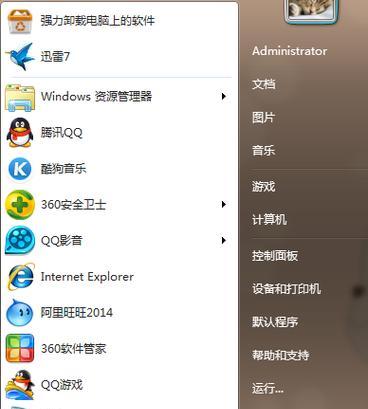
3.检查启动项
有时,即使软件被卸载,其启动项可能仍保留在系统中。你需要检查并移除:
1.任务管理器:
按下`Ctrl+Shift+Esc`打开任务管理器,点击“启动”标签,找到对应的软件并禁用。
2.系统配置工具:
另一种方法是按`Win+R`,输入`msconfig`并确认,选择“启动”标签禁用。
4.清理注册表项
若软件在系统注册表中有所残留,使用注册表编辑器进行清理:
1.打开注册表编辑器:
按`Win+R`,输入`regedit`并确认。
2.搜索相关键值:
在注册表编辑器中,使用编辑器的查找功能搜索软件名称或相关键值。
3.删除键值:
找到后,右击删除相关键值,操作前确保做好备份。
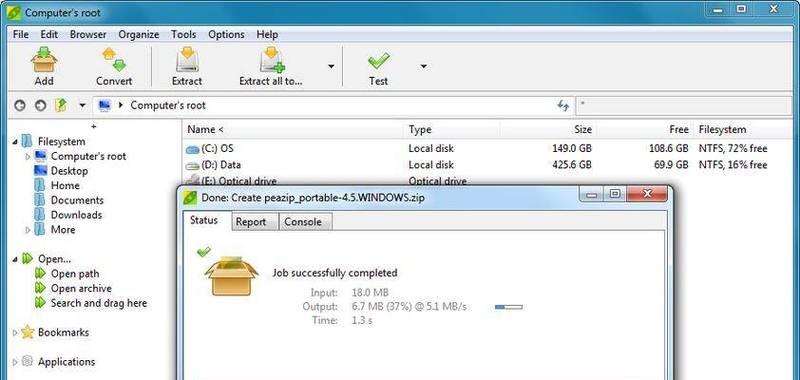
删除压缩软件图标会影响系统吗?
删除压缩软件不会对电脑系统产生严重的影响,前提是使用正确的卸载方法。不推荐使用第三方工具进行强制删除,这样有可能会影响到系统的稳定性和安全性。
简单来说,只要按照正确的步骤完全卸载软件,删除图标后不会对系统产生负面影响。不过,在操作过程中,请确保你清楚自己正在操作的内容,避免误删重要系统文件。
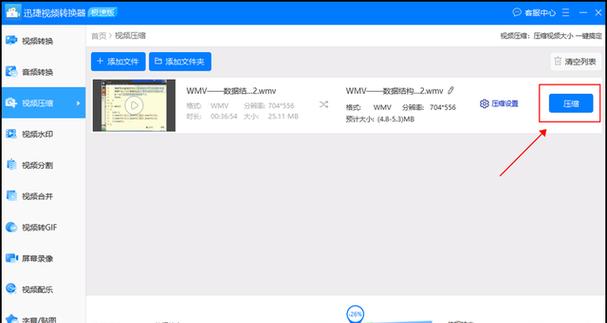
电脑删除压缩软件图标的方法主要是通过正常的软件卸载流程,同时涉及一些系统中残留文件和启动项的清理。正确操作,不但能有效删除电脑上的压缩软件图标,还能保持系统的稳定和安全。若你对系统操作不够熟悉,建议参考专业教程或寻求专业人士帮助,以免造成不必要的麻烦。
本文链接:https://www.usbzl.com/article-45680-1.html

